Unter Startreihenfolge versteht man die Reihenfolge, in welcher die Speichermedien (Festplatte, Floppy, CD-Rom) nach dem Startprogramm, also dem Betriebssystem, abgesucht werden. Die von den meisten Herstellern vorgesehene Startreihenfolge ist Floppy — CD — Festplatte. Bei einem Festplattendefekt hat man dadurch die Möglichkeit, von einem anderen Medium aus zu booten. Aber die Suche nach einer (nicht vorhandenen) Diskette oder CD kostet natürlich beim Startup Zeit. Diese Zeit können Sie sparen, indem Sie im BIOS die Startreihenfolge ändern, wobei allerdings ein gewisses Risiko vorhanden ist.
Ein BIOS unterscheidet sich von Hersteller zu Hersteller. Um überhaupt in das Menü zu kommen, müssen Sie eine bestimmte Taste drücken. Um welche Taste es sich dabei handelt, erscheint beim Computerstart gleich am Anfang für einige Augenblicke am unteren Bildrand. Symptomatisch sind dabei Texte wie "Press to enter Setup" oder "Press to change boot order".
Danach erscheint ein Menü, welches ebenfalls je nach Hersteller verschieden ist. Exemplarisch sei hier ein BIOS des Herstellers Phoenix-Award gezeigt:
Zur Darstellung in Originalgröße Abildungen anklicken
In diesem Fall versteckt sich die Startreihenfolge hinter dem Menüpunkt "Advanced BIOS Features". Da zu diesem Zeitpunkt die Maus noch nicht funktioniert, müssen Sie mit den Tastaturpfeilen auf diesen Menüpunkt gehen und anschließend die "Enter"-Taste drücken. Nun erhalten Sie folgenden Bildschirm:
Wichtig sind hier die Menüpunkte "First Boot Device" bis "Third Boot Device". Wählen Sie die jeweilige Option, z.B. Floppy, und drücken Sie "Enter". Damit erhalten Sie eine Liste aller Bootmedien und können die Einträge entsprechend ändern. Nach erfolgter Änderung drücken Sie die Taste zum Speichern und zum Verlassen des Menüs.
Wichtig: Bei der Sicherheitsabfrage zum Speichern der Einstellungen, die auf Englisch erfolgt, werden Sie aufgefordert, mit Yes oder No (Y/N) zu antworten. Da ein BIOS auf amerikanisch/englische Tastaturen ausgelegt ist, müssen Sie anstatt dem Y ein Z drücken, um die Speicherung zu bestätigen, da auf englischsprachigen Tastaturen die Buchstaben Y und Z im Gegensatz zu deutschen Tastaturen vertauscht sind.

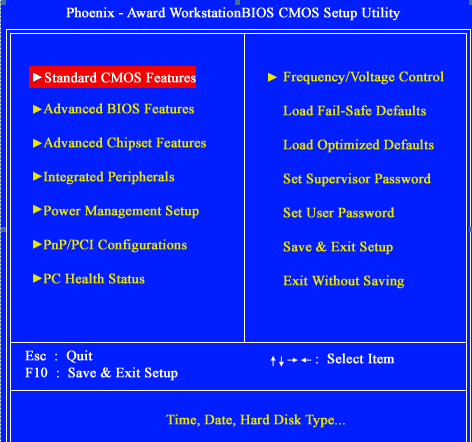

Hinterlasse einen Kommentar
Du musst angemeldet sein, um einen Kommentar schreiben zu können.